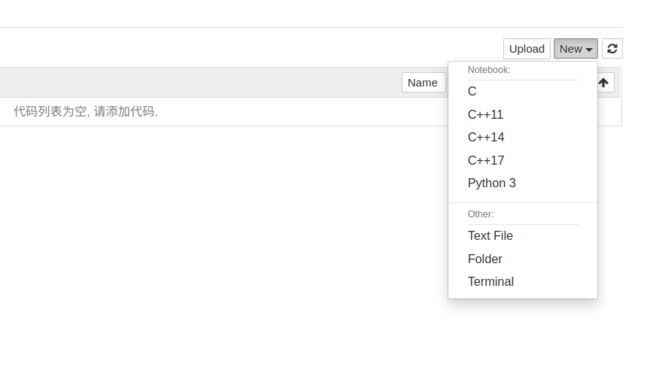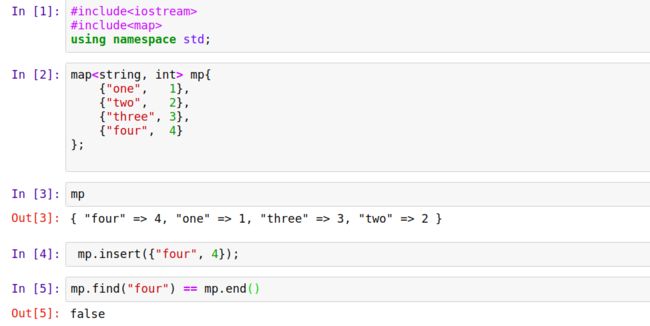像Python一样玩C/C++
像Python一样玩C/C++
在Python中我们可以使用Jupyter Notebook直接看到结果,例如:
l = [1,2]
l直接输出:
[1,2]那当使用C++的时候,例如:
map mp{
{"one", 1},
{"two", 2},
{"three", 3},
{"four", 4}
}; 如果要输出,就得循环遍历,可否直接输出结果呢?
so easy!!! Jupyter Notebook可以解决一切问题,哈哈~
看下图:
如何在Jupyter中玩C++?
在github上有一个仓库,如下所示:
xeus-cling 是一个用于C++的Jupyter内核,基于C++解释器和Jupyter协议xeus的原生实现。
目前,支持Mac与Linux,但不支持Windows。
安装也是非常简单,首先安装好Anaconda,在里面创建一个虚拟环境:
conda create -n cling切换进去:
conda activate cling给新环境安装jupyter和notebook
conda install jupyter notebook使用conda-forge安装xeus-cling
conda install xeus-cling -c conda-forge为了加速安装,请记得给Anaconda配置源!
检查是否安装好了内核(kernel):
jupyter kernelspec list输出:
python3 /home/xxx/anaconda3/envs/cling/share/jupyter/kernels/python3
xcpp11 /home/xxx/anaconda3/envs/cling/share/jupyter/kernels/xcpp11
xcpp14 /home/xxx/anaconda3/envs/cling/share/jupyter/kernels/xcpp14
xcpp17 /home/xxx/anaconda3/envs/cling/share/jupyter/kernels/xcpp17打开Jupyter Notebook,就可以看到看到kernel了。
启动Jupyter Notebook:
jupyter-notebook
(其中多了一个C,是因为也装了C kernel,看后面)
示例测试:
如何在Jupyter中玩C?
只需要安装c kernel即可!
可以直接在当前环境中创建c kernel,也可以新开一个环境安装,下面是在当前环境中直接安装。
pip install jupyter-c-kernel
install_c_kernel
jupyter kernelspec list此时,就输出:
c /home/light/anaconda3/envs/cling/share/jupyter/kernels/c
python3 /home/light/anaconda3/envs/cling/share/jupyter/kernels/python3
xcpp11 /home/light/anaconda3/envs/cling/share/jupyter/kernels/xcpp11
xcpp14 /home/light/anaconda3/envs/cling/share/jupyter/kernels/xcpp14
xcpp17 /home/light/anaconda3/envs/cling/share/jupyter/kernels/xcpp17启动Jupyter Notebook:
jupyter-notebook 今天的分享就到这里了,大家要好好学C语言/C++哟~
对于准备学习C/C++编程的小伙伴,如果你想更好的提升你的编程核心能力(内功)不妨从现在开始!
C语言C++编程学习交流圈子,企鹅群:【点击进入】
整理分享(多年学习的源码、项目实战视频、项目笔记,基础入门教程)
欢迎转行和学习编程的伙伴,利用更多的资料学习成长比自己琢磨更快哦!